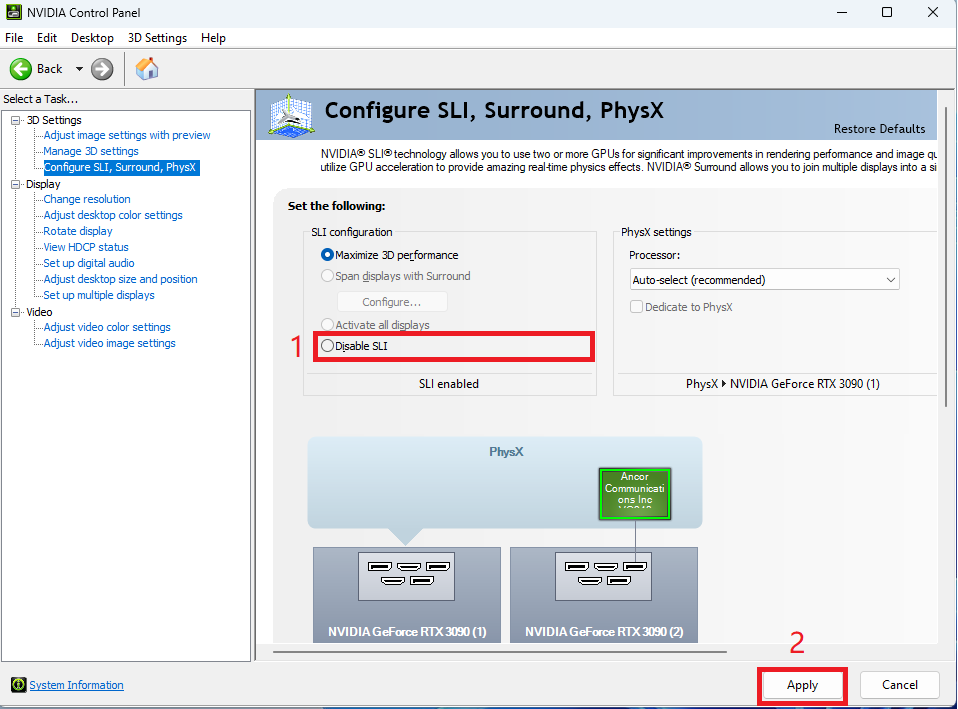[Kartu Grafis] Bagaimana cara mengatur fungsi SLI pada Kartu Grafis?
Jika Anda ingin menggunakan beberapa kartu grafis pada satu komputer, buat SLI (Scalable Link Interface), sehingga Anda bisa mendapatkan hasil yang lebih baik saat menghasilkan gambar. Sebelum mengatur SLI, harap konfirmasi apakah motherboard dan kartu grafis Anda mendukung SLI.
Daftar isi:
Satu: Konfirmasikan apakah motherboard dan kartu grafis mendukung SLI
Dua: Instal SLI bridge
Tiga: Cara mengaktifkan SLI
Empat: Q&A
Satu: Konfirmasikan apakah motherboard dan kartu grafis mendukung SLI
1. Klik ikon pencarian di sudut kanan atas situs web resmi ASUS, dan masukkan nama model motherboard yang perlu Anda konfirmasiBerikut adalah contoh motherboard: ROG MAXIMUS Z690 EXTREME GLACIAL

2. Klik [Tech Specs], seperti yang ditunjukkan di bawah ini:

3. Di kolom [Multi-GPU Support], Anda dapat mengonfirmasi informasi tentang dukungan SLI, seperti yang ditunjukkan pada gambar di bawah ini:
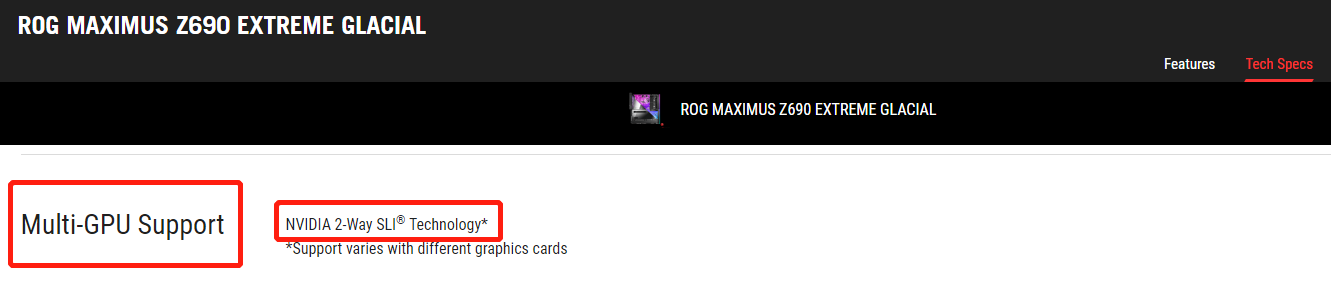
4. Klik ikon pencarian di sudut kanan atas situs web resmi ASUS, dan masukkan nama model kartu grafis yang perlu Anda konfirmasi
Berikut adalah contoh kartu grafis:ROG-STRIX-RTX3090-O24G-GAMING

5. Klik [Tech Specs], seperti gambar di bawah ini:

6. Konfirmasikan informasi dukungan SLI di kolom [NVlink/Crossfire Support], seperti yang ditunjukkan pada gambar di bawah ini:

Dua: Pasang jembatan SLI (Contoh berikut: motherboard adalah ROG MAXIMUS Z690 EXTREME GLACIAL, kartu grafis adalah ROG-STRIX-RTX3090-O24G-GAMING)
1. Masukkan dua kartu grafis dengan chipset yang sama ke dalam slot PCIe motherboard. Untuk langkah-langkah pemasangan kartu grafis, silakan merujuk ke FAQ: [Motherboard/Kartu Grafis] Cara memasang kartu grafis pada motherboard
Misalnya: dua kartu grafis RTX3090 dapat digunakan, tetapi kartu grafis RTX2080 tidak dapat dicampur dan dicocokkan
2. Masukkan kedua ujung jembatan SLI ke jari-jari emas di kiri atas kedua kartu grafis untuk menghubungkannya satu sama lain, seperti yang ditunjukkan pada gambar di bawah ini

Tiga: Cara mengaktifkan SLI
1. Instal driver kartu grafis, silakan merujuk ke FAQ: [Kartu Grafis] Bagaimana cara memperbarui driver kartu grafis ASUS?
2. Setelah driver diinstal, SLI diaktifkan secara default.
2.1 Klik menu mulai desktop Windows, pilih "Panel Kontrol NVIDIA".
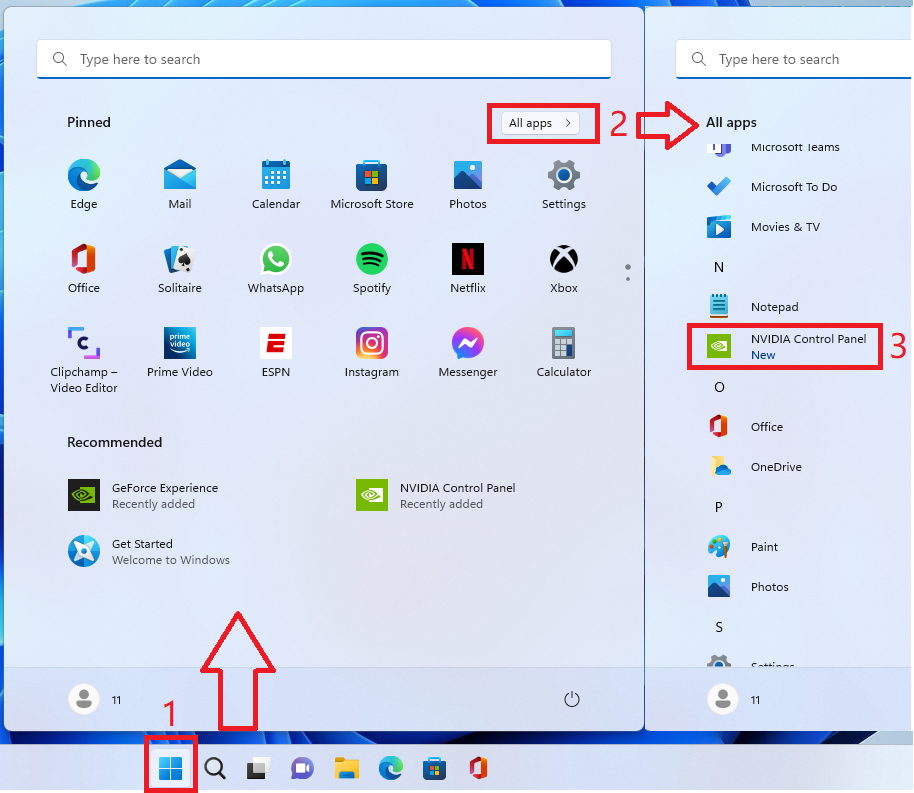
2.2 Di panel kontrol NVIDIA, klik [Set SLI, Surround, PhysX]. Seperti yang ditunjukkan pada gambar di bawah ini, SLI diaktifkan
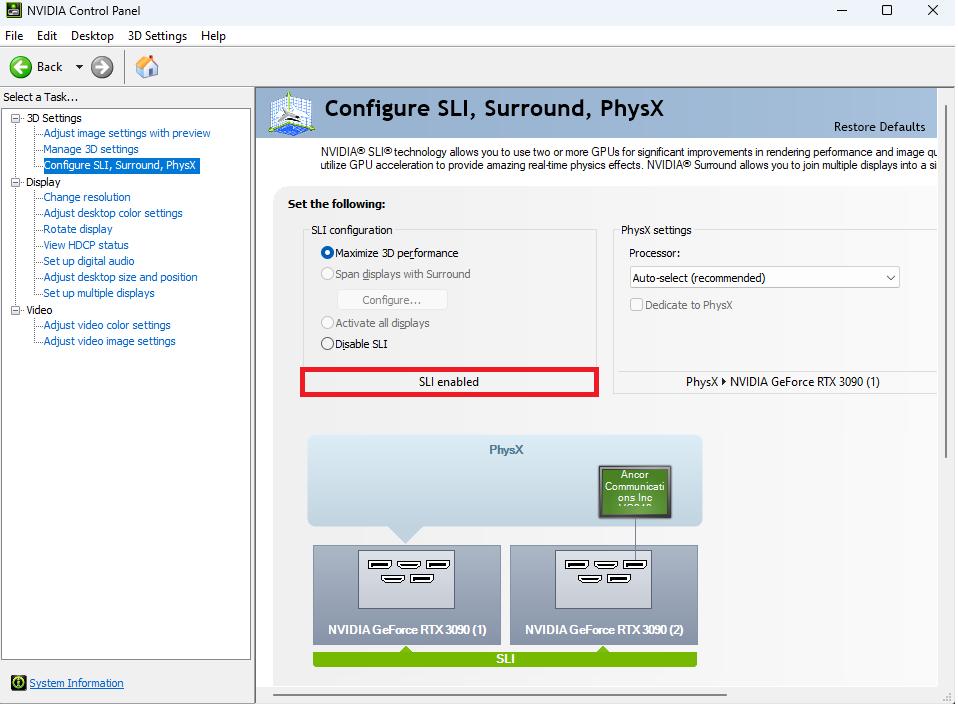
3. Jika [SLI dinonaktifkan] ditampilkan, seperti di bawah ini
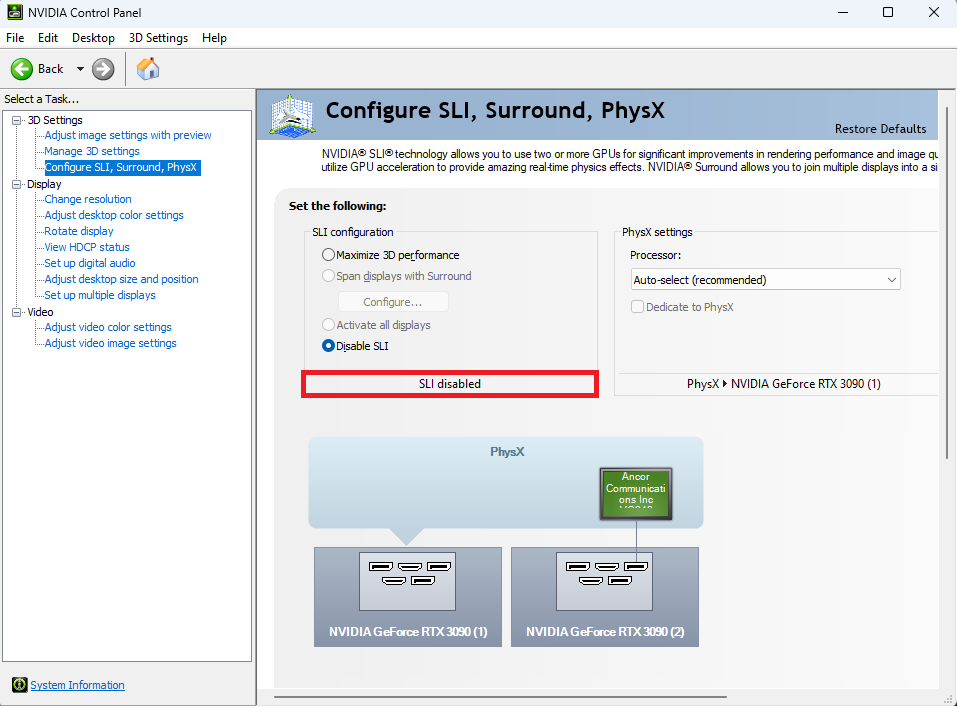
Silakan klik [Maksimalkan kinerja 3D], kemudian klik [Terapkan] untuk menyelesaikan pengaturan, seperti yang ditunjukkan di bawah ini
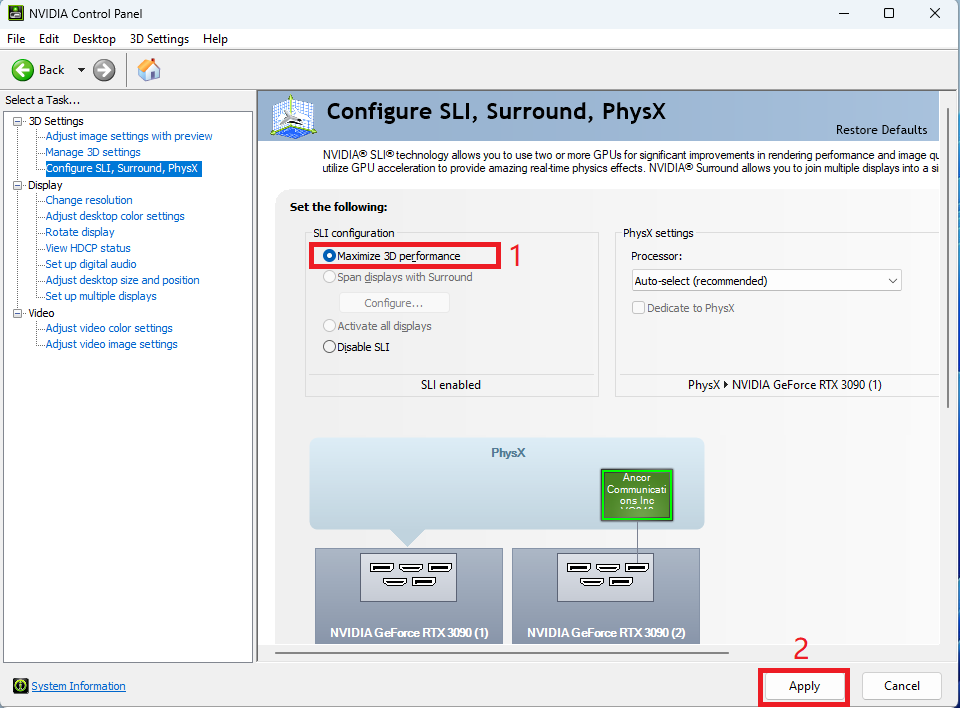
Q&A:
Q1: Does the graphics card come with an SLI bridge?
A1: The SLI bridge needs to be purchased separately, you can refer to the NVLINK bridge for graphics card accessories on ASUS official website
Q2: How to disable SLI?
A2: Refer to the above step 2.1 to open the NVIDIA control panel, click [Disable SLI], and then click [Apply] to complete the settings, as shown below